HOW TO
Abtrennen der überschneidenden Pufferpolygonfläche in ArcGIS Online Map Viewer Classic
Zusammenfassung
In einigen Fällen ist es notwendig, die Fläche des Puffers von zwei sich überschneidenden Polygonen abzutrennen, um ein klares Bild der überlappenden Zone zu erhalten. Das Bild unten zeigt beispielsweise eine Baustelle, die in der Nähe von zwei Feuchtgebieten eingerichtet wird. Da die Bautätigkeiten in der Nähe der Feuchtgebiete ein Risiko für die Arbeiter und den Bau darstellen können, wird ein Puffer um die Feuchtgebiete gelegt, der die Baustelle weiträumiger überschneidet. Dieser Bereich wird dann für eine bessere Sicht auf den Gefahrenbereich und zum Verhindern jeglicher Bautätigkeiten in diesem Bereich abgetrennt.
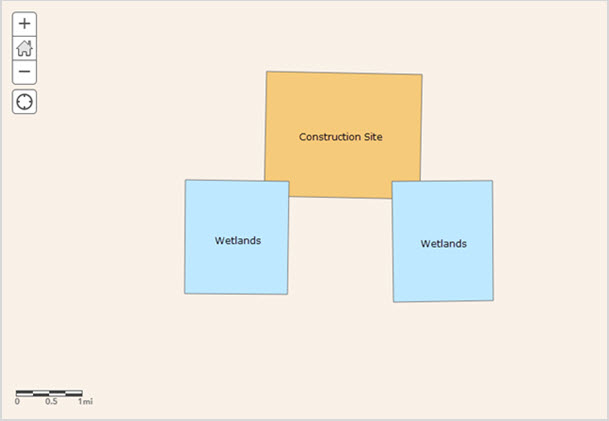
In diesem Artikel wird ein Workflow zum Abtrennen der überschneidenden Pufferpolygonfläche zwischen den Beispiel-Layern "Construction Site" und "Wetlands" in ArcGIS Online Map Viewer Classic beschrieben.
Vorgehensweise
- Melden Sie sich bei ArcGIS Online an, und klicken Sie auf Inhalt > Eigene Inhalte.
- Navigieren Sie zu der Webkarte, klicken Sie auf Weitere Optionen, und wählen Sie In Map Viewer Classic öffnen aus.
- Erstellen Sie mit dem Werkzeug "Puffer erstellen" einen Puffer um den Layer.
- Klicken Sie in Map Viewer Classic auf der Registerkarte Details auf Inhalt und dann auf das Symbol Analyse durchführen
 unterhalb des Referenz-Layers.
unterhalb des Referenz-Layers. - Klicken Sie im Bereich Analyse durchführen auf Feature-Analyse, blenden Sie Nachbarschaftsanalyse verwenden, und klicken Sie dann auf Puffer erstellen.
- Geben Sie im Bereich Puffer erstellen unter Puffergröße eingeben den Wert der Entfernung an, und wählen Sie die Einheit aus der Dropdown-Liste aus. In diesem Beispiel beträgt die Puffergröße 0,3, und die Einheit Meilen ist ausgewählt.
- Geben Sie für Name des Ergebnis-Layers einen Namen für den Puffer-Layer an.
- Klicken Sie auf ANALYSE AUSFÜHREN.
- Klicken Sie in Map Viewer Classic auf der Registerkarte Details auf Inhalt und dann auf das Symbol Analyse durchführen
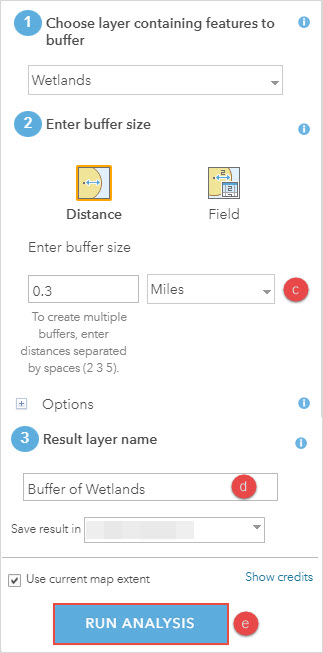
Die folgende Abbildung zeigt den Puffer-Layer um die Wetlands-Polygone.
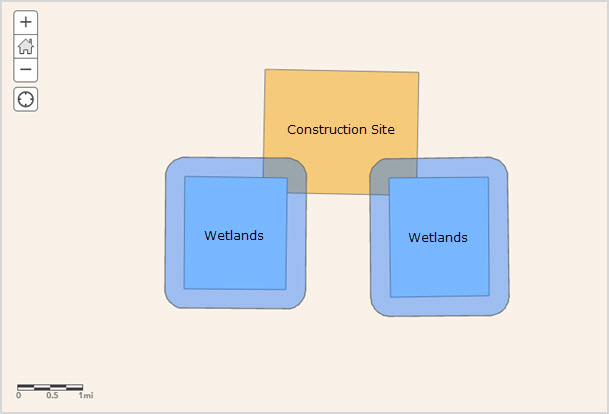
- Klicken Sie auf der Registerkarte Details auf Inhalt und dann auf das Symbol Analyse durchführen
 unterhalb des Puffer-Layers.
unterhalb des Puffer-Layers. - Klicken Sie im Bereich Analyse durchführen auf Feature-Analyse, blenden Sie Positionen suchen ein, und klicken Sie auf das Werkzeug Neue Positionen ableiten, um den überschnittenen Puffer-Layer abzutrennen.
- Konfigurieren Sie die Parameter, um den Puffer-Layer von dem ursprünglichen Layer abzutrennen.
- Klicken Sie im Bereich Neue Positionen ableiten für Neue Positionen ableiten, die den folgenden Ausdrücken entsprechen auf AUSDRUCK HINZUFÜGEN.
- Wählen Sie im Fenster Ausdruck hinzufügen im ersten Dropdown-Menü den Puffer-Layer aus. In diesem Beispiel ist "Buffer of Wetlands" ausgewählt.
- Wählen Sie im Dropdown-Menü Bedingung (Attributabfrage) die Option schneidet nicht aus.
- Wählen Sie im dritten Dropdown-Menü den ursprünglichen Layer aus, der von dem Puffer-Layer abgetrennt werden soll. In diesem Beispiel ist "Wetlands" ausgewählt.
- Klicken Sie auf HINZUFÜGEN.
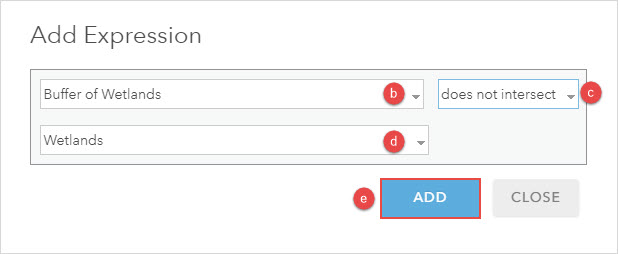
- Konfigurieren Sie die Parameter, um die überschnittene Fläche des Puffer-Layers und des Layers "Construction Site" zu trennen.
- Klicken Sie im Bereich Neue Positionen ableiten für Neue Positionen ableiten, die den folgenden Ausdrücken entsprechen auf AUSDRUCK HINZUFÜGEN.
- Wählen Sie im Fenster Ausdruck hinzufügen im ersten Dropdown-Menü den Puffer-Layer aus.
- Wählen Sie im Dropdown-Menü Bedingung (Attributabfrage) die Option schneidet aus.
- Wählen Sie im dritten Dropdown-Menü den Layer aus, der sich mit dem Puffer-Layer überschneidet. In diesem Beispiel ist "Construction Site" ausgewählt.
- Klicken Sie auf HINZUFÜGEN.
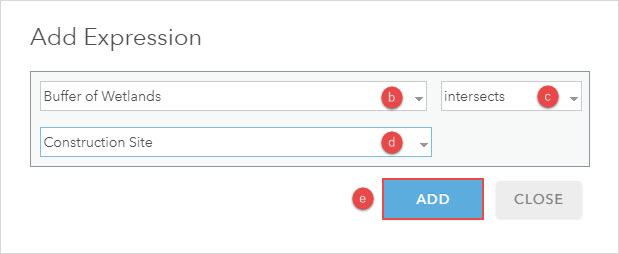
- Geben Sie für Name des Ergebnis-Layers einen Namen für den Layer an.
- Klicken Sie auf ANALYSE AUSFÜHREN.
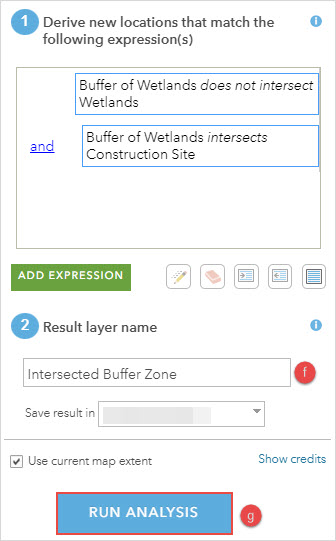
Die folgende Abbildung zeigt den Überschneidungsbereich des Puffers zwischen den Layern "Construction Site" und "Wetlands".
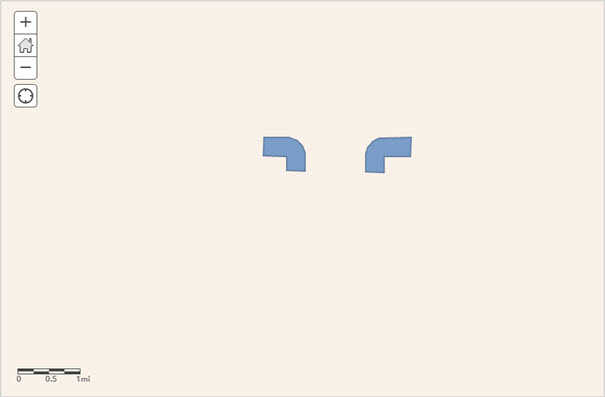
Artikel-ID: 000029655
Unterstützung durch ArcGIS-Experten anfordern
Beginnen Sie jetzt mit dem Chatten

